Questa pagina si applica ad Apigee e Apigee hybrid.
Visualizza la documentazione di
Apigee Edge.
![]()
Il criterio GraphQL può analizzare i payload delle richieste GraphQL in variabili di flusso di messaggi, verificare la richiesta rispetto a uno schema GraphQL o entrambe le cose.
Il criterio GraphQL può analizzare i payload GraphQL in variabili di flusso di messaggi, verificare le richieste GraphQL rispetto a uno schema o entrambe le cose.
Puoi utilizzare il criterio GraphQL per:
- Assicurati che le tue API elaborino solo le richieste conformi allo schema che fornisci.
- Impostare limitazioni sul payload impostando un numero massimo di frammenti consentiti.
- Associa GraphQL ai prodotti API.
- Utilizza le funzionalità Oauth2, VerifyAPIKey e Quota policy, come in REST.
GraphQL supporta i seguenti tipi di payload:
- POST di payload GraphQL con
Content-Type : application/graphql - POST di payload GraphQL con
Content-Type: applcation/json - GET dei payload GraphQL in cui il payload è un parametro di query
Per un rapido riepilogo delle opzioni per il criterio GraphQL, consulta la sezione Opzioni GraphQL di seguito.
Per saperne di più su GraphQL, visita GraphQL.org.
Esempio
L'esempio seguente mostra come caricare uno schema GraphQL su Apigee e utilizzarlo per convalidare le richieste con contenuti GraphQL.
Crea un file di schema
Per eseguire l'esempio, crea prima un file di schema GraphQL con i seguenti contenuti:
type Query {
allPersons(last: Int): [Person!]!
}
type Mutation {
createPerson(name: String!, age: Int!): Person!
}
type Subscription {
newPerson: Person!
}
type Person {
name: String!
sex: String!
age: Int!
posts: [Post!]!
}
type Post {
title: String!
author: Person!
}Salva il file con il nome che preferisci, seguito dall'estensione .graphql.
Aggiungi il criterio GraphQL nell'interfaccia utente Apigee
Nuovo editor proxy
Innanzitutto, crea la policy GraphQL nel seguente modo:
- Accedi alla UI Apigee.
- Nella barra di navigazione, seleziona Sviluppa > Proxy API.
- Nell'elenco dei proxy, seleziona il proxy API per il quale vuoi utilizzare il criterio GraphQL.
- Fai clic sulla scheda SVILUPPA.
- Nel riquadro a sinistra, fai clic sul pulsante + accanto alla cartella Criteri.
Nella finestra di dialogo Crea criterio, fai clic sul campo Seleziona tipo di criterio e scorri verso il basso fino a Mediazione e seleziona GraphQL.
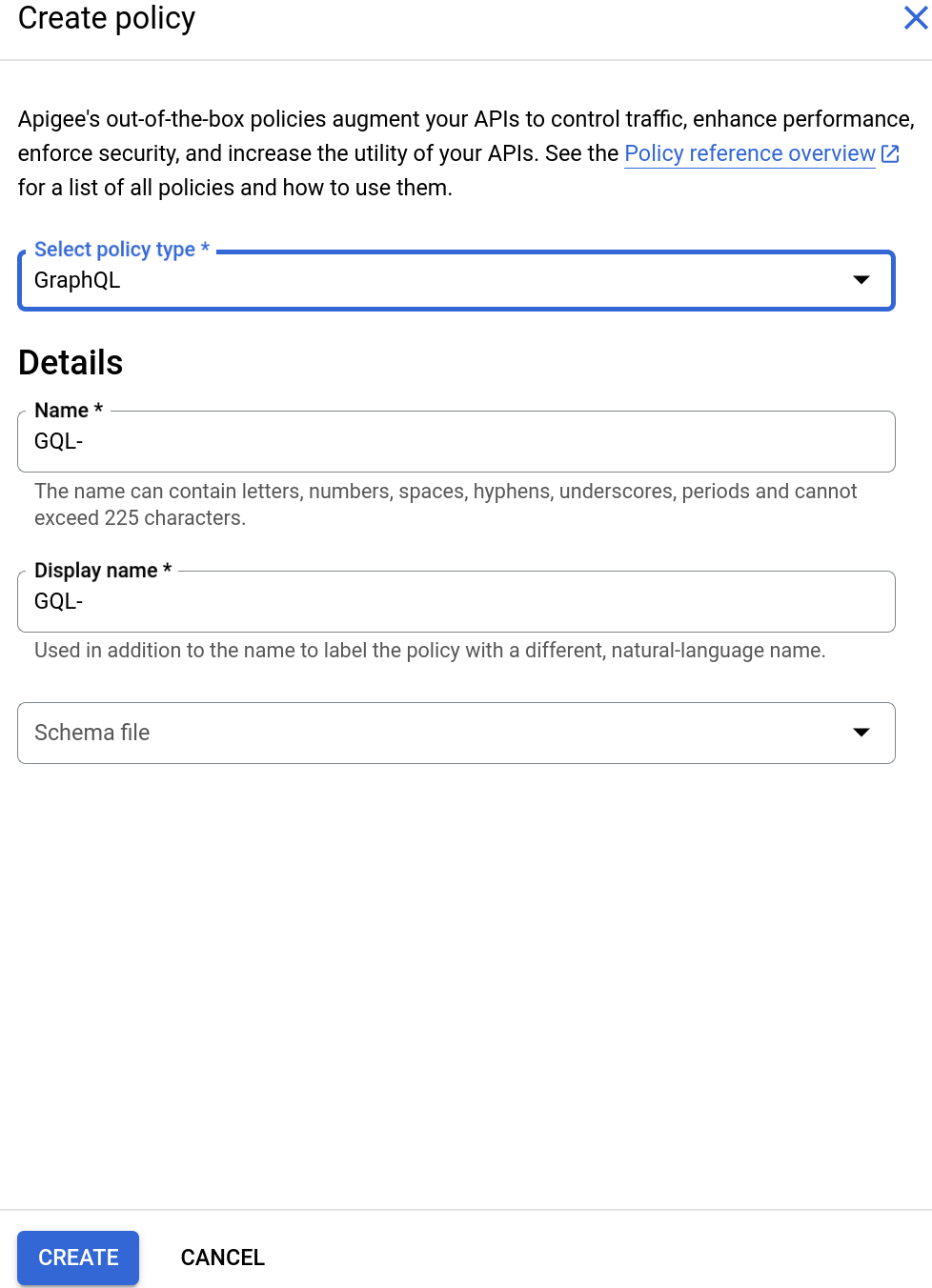
Inserisci un Nome visualizzato e un Nome.
Successivamente, seleziona un file schema GraphQL come segue:
- Fai clic sul campo File schema. Vengono visualizzate le seguenti opzioni:
- Nessuno schema. Se selezioni questa opzione, Apigee non utilizzerà uno schema per convalidare le richieste.
- Importa schema GraphQL (.graphql)
Seleziona Importa schema GraphQL (.graphql). Vengono visualizzati i seguenti elementi:
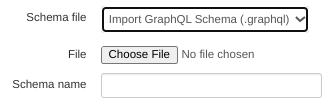
Fai clic su Scegli file e seleziona il file dello schema che hai creato in precedenza (che deve avere l'estensione
.graphql). Il file viene visualizzato nel campo Nome schema.
- Fai clic sul campo File schema. Vengono visualizzate le seguenti opzioni:
- Fai clic su Crea per creare la policy.
Ora che hai creato la norma GraphQL, puoi collegarla a un passaggio del PreFlow:
- Seleziona Proxy Endpoints > default > PreFlow nel riquadro a sinistra:
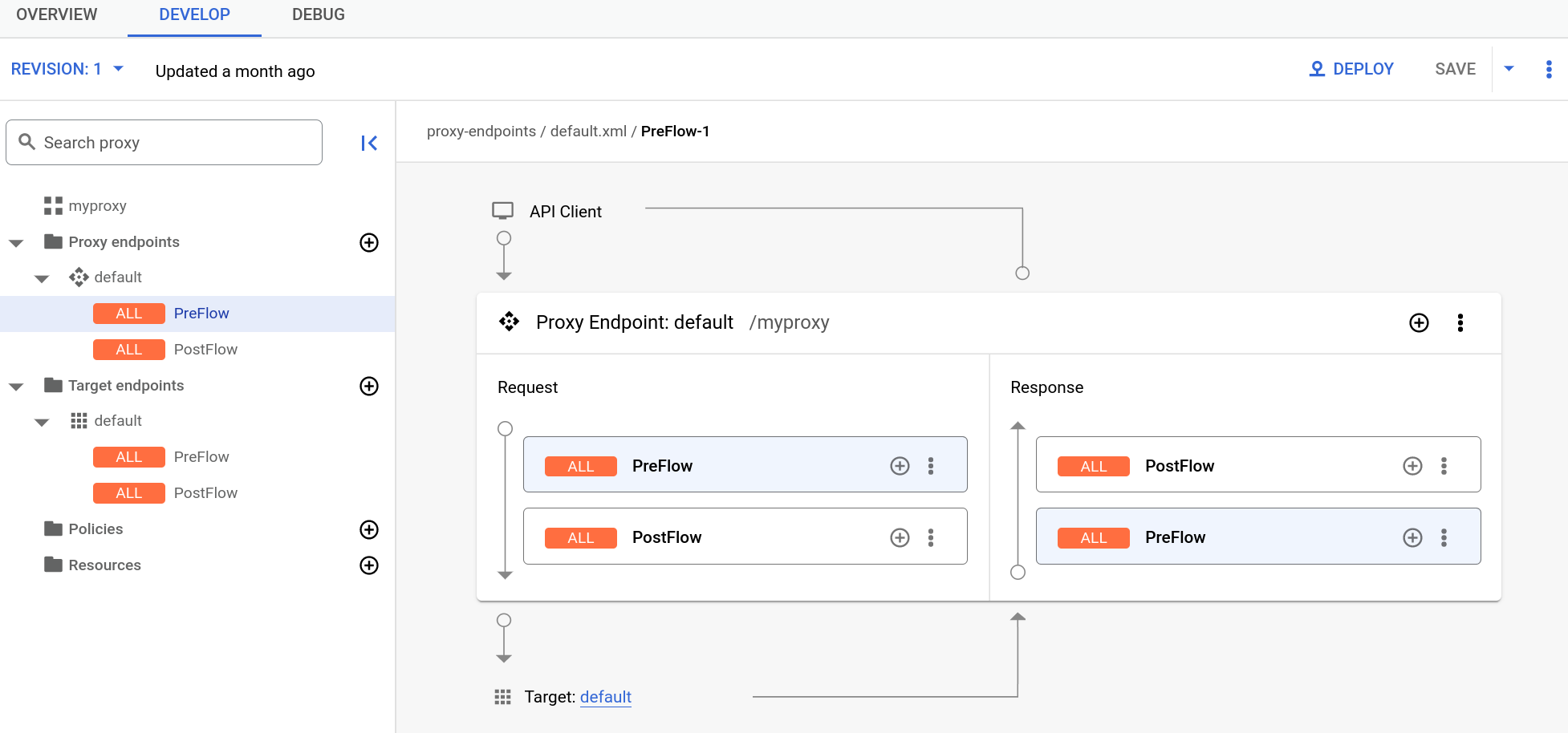
- Fai clic sul pulsante + accanto a PreFlow nel riquadro Risposta
in basso a destra dell'editor visivo:
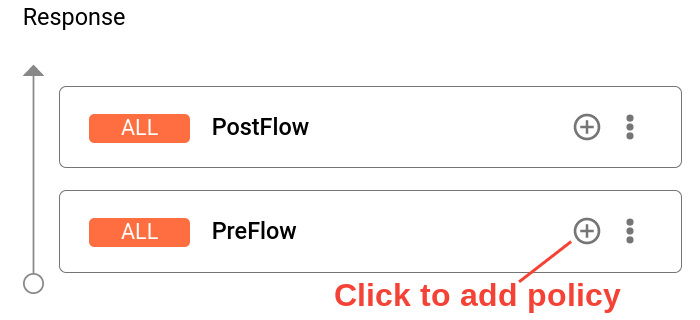
- Nella finestra di dialogo Aggiungi passaggio norma, seleziona la norma GQL-.
- Fai clic su Aggiungi per allegare la policy.
- Fai clic su Salva per salvare la revisione corrente con le modifiche.
- Per implementare le modifiche, fai clic sulla scheda Panoramica e seleziona Implementa.
Consulta le opzioni GraphQL di seguito per le opzioni che puoi impostare per i criteri GraphQL.
Editor proxy classico
- Accedi alla UI Apigee.
- Nella barra di navigazione, seleziona Sviluppa > Proxy API.
- Nell'elenco dei proxy, seleziona il proxy API per il quale vuoi utilizzare il criterio GraphQL.
- Fai clic sulla scheda SVILUPPA.
Nel riquadro Flusso: PreFlow, fai clic sul pulsante + Passaggio.

Nel riquadro Aggiungi passaggio, scorri verso il basso fino alla parte inferiore della sezione Mediazione e seleziona GraphQL.
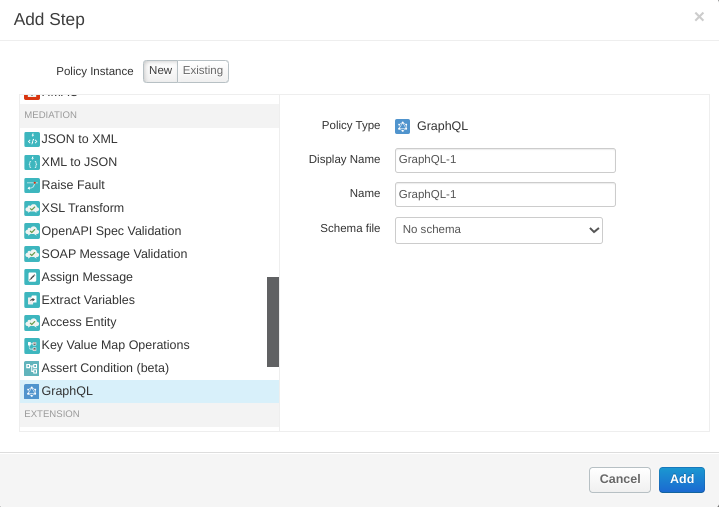
Il riquadro Aggiungi passaggio mostra le seguenti opzioni:
- Nome visualizzato: nome visualizzato della policy.
- Nome: il nome interno della policy.
- File schema: opzione per caricare un file contenente uno schema GraphQL che Apigee utilizzerà per convalidare le richieste con contenuti GraphQL.
Per utilizzare uno schema:
- Fai clic sul campo File schema. Vengono visualizzate le seguenti opzioni:
- Nessuno schema. Se selezioni questa opzione, Apigee non utilizzerà uno schema per convalidare le richieste.
- Importa schema GraphQL (.graphql)
Seleziona Importa schema GraphQL (.graphql). Vengono visualizzati i seguenti elementi:
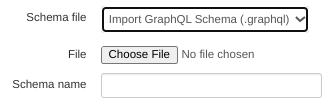
Fai clic su Scegli file e seleziona il file schema che hai creato in precedenza (che deve avere l'estensione
.graphql). Il file viene visualizzato nel campo Nome schema.
Fai clic su Aggiungi. Ora viene visualizzato il riquadro Flusso: PreFlow, come mostrato di seguito:
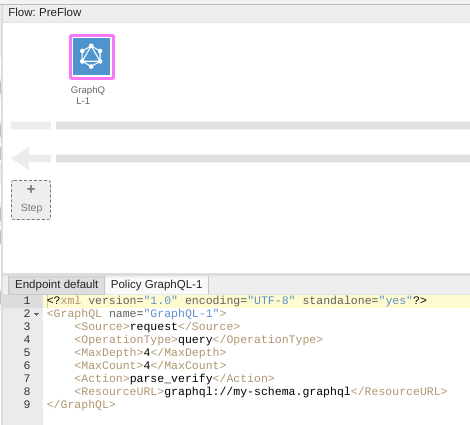
Consulta le opzioni GraphQL di seguito per le opzioni che puoi impostare per i criteri GraphQL. Per questo esempio, lasciali così come sono.
Per eseguire il deployment del proxy, fai clic sulla scheda Panoramica e seleziona Esegui il deployment.

Ora puoi testare la policy GraphQL con il seguente comando curl:
curl --location --request POST 'https://PROXY_BASEPATH/HOST_NAME' --data-raw 'query query_name {allPersons {name}}' -kDove PROXY_BASEPATH è il percorso di base del proxy e HOST_NAME è il nome del proxy, incluso il numero di revisione più recente. Quando esegui il comando, Apigee convalida la richiesta in base allo schema e restituisce il seguente output.
{
"query query_name {allPersons {name}}": "",
"id": 101
}Ecco un altro esempio di richiesta:
curl --location --request POST 'https://PROXY_BASEPATH/HOST_NAME' --data-raw 'query ilovegql {DEADBEEF}' -kQuesta volta la convalida della richiesta non va a buon fine e viene visualizzato il seguente messaggio di errore.
{"fault":{"faultstring":"steps.graphQL.SchemaValidationFailed","detail":{"errorcode":"steps.graphQL.SchemaValidationFailed"}}}Opzioni GraphQL
GraphPolicy ha le seguenti opzioni:
OperationType: il tipo di operazione. Le opzioni sono:query: L'equivalente GraphQL dell'operazione RESTGET.mutation: L'equivalente GraphQL dell'operazione RESTPUT.query_mutation: siaquerychemutation.
MaxDepth: la profondità massima della query, se rappresentata come un albero.MaxDepthti consente di bloccare le query approfondite nel payload, in modo che Apigee non debba creare variabili di flusso molto grandi per contenere i valori. Tuttavia, il payload viene inviato così com'è, indipendentemente dal valore diMaxDepth.MaxCount: il numero massimo di frammenti che possono essere presenti nel payload. Puoi utilizzare questa funzionalità per impedire al server di backend GraphQL del cliente di eseguire query molto complesse, costringendo i client a suddividere la logica in payload più piccoli.Action: una delle seguenti azioni GraphQL:parseApigee analizza il payload GraphQL nelle variabili di flusso. Puoi quindi utilizzare i contenuti delle variabili di flusso in criteri come JavaCallout. Tieni presente cheparseverifica anche il payload.verify: Apigee verifica che il payload GraphQL sia conforme allo schema caricato nel proxy. Puoi utilizzareverifyper assicurarti di non ricevere richieste non conformi al tuo schema. In questo modo, puoi risparmiare tempo prezioso della CPU nel backend.parse_verify: analizza e verifica il payload.
ResourceURL: il percorso del file dello schema GraphQL che Apigee utilizza per verificare la richiesta GraphQL.
Per saperne di più su queste opzioni, consulta la pagina di riferimento delle norme GraphQL.

